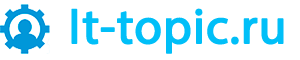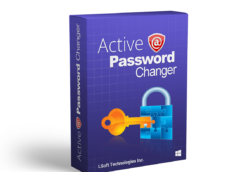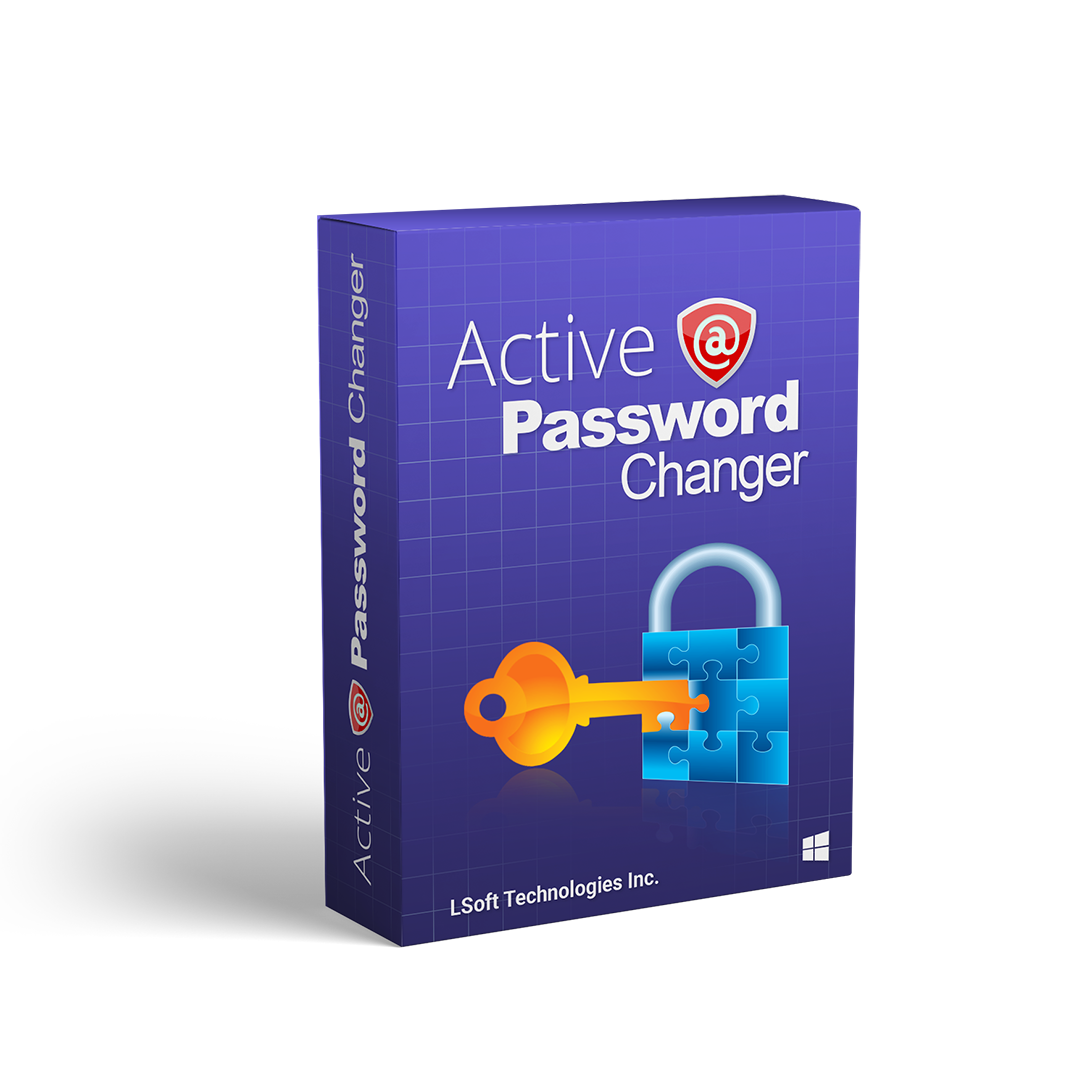Как в списках переходов Windows 10 отключить историю просмотра файлов и папок
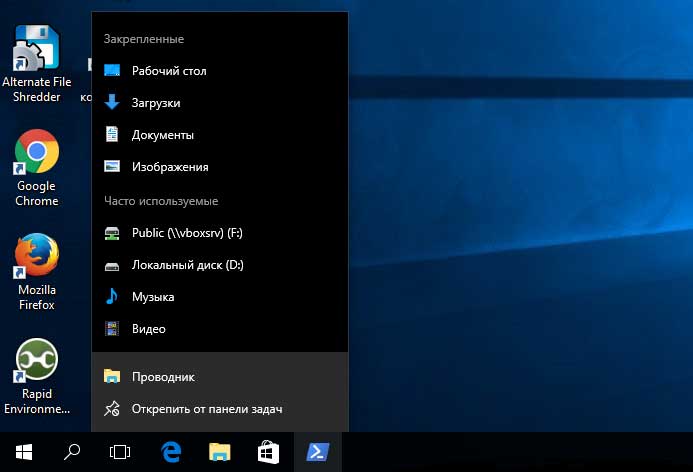
Чтобы пользователи имели возможность быстро находить и просматривать ранее открытые документы, файлы и папки, Windows 10, автоматически сохраняет историю просмотра недавно просматриваемых объектов.
Для более удобного доступа к этой информации система формирует быстрые ссылки в списках переходов, вызываемых кликом правой кнопкой мыши по иконкам приложений на панели задач.
А если конфиденциальность прежде всего?
Функция полезная, тем не менее, вы можете захотеть ее отключить, например, ради повышения уровня конфиденциальности.
В Windows 7 и 8.1 это можно было сделать в свойствах панели задач, переключившись на вкладку «Списки переходов», а вот в десятой версии системы с ее переработанными меню Пуск и панелью задач это делается несколько иначе.
Чтобы отключить сведения о недавно просмотренных объектах в списках переходов, откройте универсальное приложение «Параметры», перейдите в раздел «Персонализация» и, переключившись в категорию «Пуск», найдите справа опцию «Показывать последние открытые элементы в списках переходов...» и отключите ее, установив переключатель в положение «Выкл».
В качестве альтернативы можно применить твик реестра. К этому второму способу могут прибегнуть пользователи, у которых изменение настроек персонализации недоступно через графический интерфейс (система неактивирована).
Командой regedit откройте редактор реестра и перейдите по следующему пути:
HKEY_CURRENT_USER/Software/Microsoft/Windows/CurrentVersion/Explorer/Advanced.
В последнем подразделе найдите или создайте (если отсутствует) 32-битный параметр с именем Start_TrackDocs и установите в качестве его значения 0.
Изменения вступят в силу немедленно и, если вы откроете соответствующую настройку в приложении «Параметры», то увидите, что она отключена.
Чтобы включить историю просмотра в списках переходов, удалите параметр Start_TrackDocs или измените его значение на 1.
Последнее обновление 15.02.2017